Android 휴대폰 / 태블릿에서 Blu-ray를 재생하기위한 무료 Blu-ray 플레이어 앱
Blu-ray 영화를 볼 때 Android 휴대 전화에서 재생할 수 있는지 궁금 할 수 있습니다. 대답은 '예'입니다. 하지만 그렇다고 Android 기기에서 바로 Blu-ray 디스크를 재생할 수 있다는 의미는 아닙니다. 따라서 Android 장치에서 Blu-ray 영화를 재생할 수 있도록하려면 Android에서 인식 할 수있는 비디오 형식으로 콘텐츠를 추출해야합니다.
이 게시물에서는 Blu-ray 디스크 / 폴더 / ISO 이미지 파일을 다른 비디오 형식과 3 가지 무료 형식으로 추출하는 방법을 알려드립니다. Android 용 Blu-ray 플레이어.

페이지 콘텐츠
1 부. Android 휴대 전화 및 태블릿에서 Blu-ray를 재생하는 방법
위에서 언급했듯이 Android에서 Blu-ray 영화를 재생하려면 Blu-ray를 MP4와 같은 Android 지원 비디오 형식으로 추출해야합니다. 또한 Blu-ray 디스크의 복사 방지를 처리해야 할 수도 있습니다. 이러한 문제를 해결하는 데 도움이되도록 여기에서는 올인원 Blu-ray 처리 프로그램을 소개합니다. Vidmore 블루 레이 몬스터.
이 리퍼를 사용하면 좋아하는 Blu-ray 영화를 손쉽게 비디오 파일로 변환 할 수 있습니다. 따라서 Android 폰 / 태블릿, iPhone, iPad 및 기타 장치와 같은 어디에서나 재생하고 저장할 수 있습니다.
- Blu-ray를 Android가 인식 할 수있는 MP4, MKV, 3GP 및 WebM과 같은 고품질 비디오 형식으로 추출합니다.
- Blu-ray 디스크 / 폴더 / ISO 이미지 파일을 Samsung, BlackBerry 및 Nokia와 같은 Android 장치로 직접 변환합니다.
- 6 배 빠른 리핑 속도를 제공하는 고급 트랜스 코딩 기술을 갖추고 있습니다.
- 비디오 인코더, 해상도, 프레임 속도, 비트 전송률 및 종횡비를 포함한 출력 설정을 조정합니다.
- 강력한 편집 도구를 사용하여 Blu-ray 동영상을 즉시 편집하고 사용자 정의하십시오.
Vidmore Blu-ray Monster로 Blu-ray를 Android로 추출하는 방법은 무엇입니까?
1 단계. 무료 다운로드 및 설치 Vidmore 블루 레이 몬스터. 그런 다음 컴퓨터에서 프로그램을 시작하십시오. 디스크 드라이버로 변환하려는 Blu-ray 디스크를 삽입하십시오.
2 단계. 메인 인터페이스로 들어간 후 Blu-ray로드 왼쪽 상단 모서리에있는 버튼을 클릭하고 Blu-ray 디스크. 하지만 가지고있는 것이 Blu-ray 폴더 인 경우 Blu-ray 폴더 여기.

3 단계. 옆에있는 드롭 다운 목록을 찾습니다. 모두 추출 본문. 나열된 모든 동영상의 출력 형식을 선택합니다. 예를 들어 MP4를 출력 형식으로 선택할 수 있습니다. 또는 선택하지 않는 이유 장치 탭하고 Android 장치 유형을 직접 찾으시겠습니까? 두 가지 방법 모두 완벽하게 작동 할 수 있습니다.

4 단계. 대상 형식을 설정 한 후 내 보낸 파일을 저장할 경로를 찾아 선택하십시오. 그런 다음 모두 리핑 영화 변환을 시작합니다. 변환이 끝나면 USB 케이블을 통해 파일을 Android 장치로 전송할 수 있습니다.

2 부. Android 용 무료 Blu-ray 플레이어 앱 3 개
이제 Blu-ray 디스크 / 폴더 / ISO 이미지 파일을 Android로 추출하는 방법을 알게되었습니다. 아마도 당신은 여전히 당신의 안드로이드 폰에서 최고의 품질로 Blu-ray를 재생할 수있는 미디어 플레이어 앱을 모를 것입니다. 걱정하지 마세요. 우리는 또한 3 무료 Blu-ray 플레이어 앱 당신을 위해. 아래를 참조하십시오.
1. Android 용 VLC
VLC Media Player는 PC / Mac 용 무료 오픈 소스 멀티미디어 플레이어로 잘 알려져 있습니다. 그러나 Android 용 VLC라는 Android 버전도 제공한다는 사실을 모를 수 있습니다. VLC 데스크톱 버전과 마찬가지로 모든 비디오 / 오디오 파일, 네트워크 스트림 및 DVD ISO 파일을 재생할 수 있습니다. 따라서 쉽게 VLC로 Blu-ray 재생.
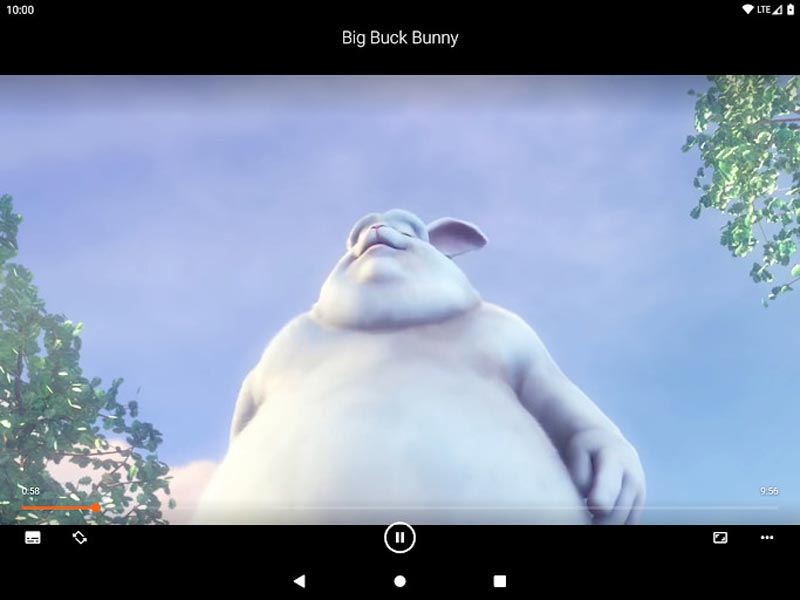
2. 비디오 플레이어 모든 형식 – XPlayer
Google Play에서 가장 높은 등급의 비디오 플레이어입니다. 이름과 마찬가지로 Video Player All Format은 고화질의 모든 비디오 형식을 지원합니다. 원하는대로 재생 속도를 제어 할 수도 있습니다.
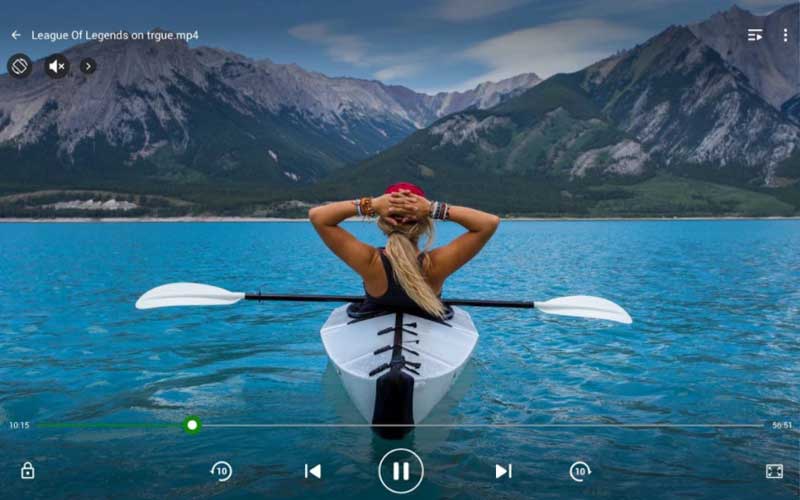
3. MX 플레이어
MX Player를 사용해 볼 수도 있습니다. 고급 하드웨어 가속 및 자막 지원과 같은 여러 기능이 포함 된 강력한 Android 용 비디오 플레이어입니다.

보너스 팁 : Windows / Mac 용 최고의 Blu-ray 플레이어
또한 컴퓨터에서 Blu-ray 영화를 재생하려는 경우이를 지원하는 전문 Blu-ray 플레이어도 제공합니다. Blu-ray, DVD 및 4K 비디오를위한 최고의 미디어 플레이어 소프트웨어 인 Vidmore Player를 만나보십시오.
- 컴퓨터에서 Blu-ray 디스크, 폴더 및 ISO 이미지 파일을 재생합니다.
- 품질 손실없이 4K UHD 및 1080p HD Blu-ray 디스크를 재생할 수 있습니다.
- MP4, MKV, MOV, AVI, WMV 및 WebM과 같은 디지털 비디오 형식을 재생합니다.
- 내비게이션 메뉴가있는 컴퓨터에서 DVD 영화를 원활하게 재생합니다.
- BD-5, BD-9, BD-25, BD-50, BD-XL, BD-R 등과 같은 모든 유형의 Blu-ray를 지원합니다.
여기에 언급 된 간단한 단계를 따라 이 Blu-ray 플레이어에서 Blu-ray 영화 재생.
Part 3. 안드로이드 용 블루 레이 플레이어 FAQ
Q1 : 비디오 파일을 Android 장치로 전송하는 방법은 무엇입니까?
USB 케이블을 사용하여 장치를 컴퓨터에 연결해야합니다. 그런 다음 MobieSync와 같은 전화 관리 프로그램을 사용하여 파일을 관리하고 전송할 수 있습니다.
Q2 : PC 용 Blu-ray 드라이브가 필요합니까?
PC에서 Blu-ray 디스크를 재생하려면 반드시 Blu-ray 드라이브가 필요합니다. 그러나 Blu-ray 폴더 또는 ISO 이미지 파일 만 열려면 추가 드라이브를 구입할 필요가 없습니다. Vidmore Player를 사용하는 것이 좋습니다.
Q3 : Windows Media Player는 Windows 10에서 Blu-ray를 재생할 수 있습니까?
일반적으로 아닙니다. 최신 버전의 Windows Media Player는 더 이상 무료 버전의 디스크 재생을 지원하지 않습니다. 그러나 이전 버전을 사용해 볼 수 있습니다. 작동 할 수 있습니다.
결론
당신이 찾은 희망 Android 용 최고의 Blu-ray 앱. 이 게시물에 대해 어떻게 생각하십니까? 도움이된다면 친구와 공유 할 수 있습니다.
블루레이 팁
-
Blu-ray 재생
-
MP4 재생
-
비디오 병합


